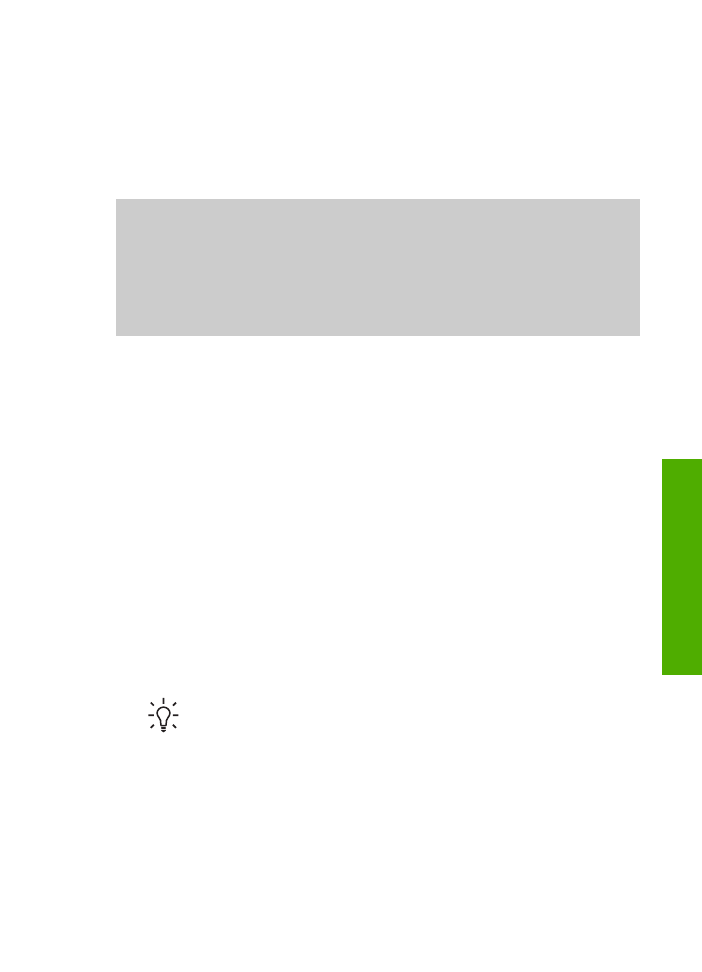
Afdrukken vanuit een softwaretoepassing
De meeste afdrukinstellingen worden automatisch bepaald door de softwaretoepassing
van waaruit u afdrukt of door de HP ColorSmart-technologie. U hoeft de instellingen
alleen handmatig te wijzigen als u de afdrukkwaliteit wilt veranderen, als u wilt
afdrukken op speciale papiersoorten of paranten of als u speciale functies wilt
gebruiken.
Afdrukken vanuit een softwaretoepassing (Windows)
1.
Zorg ervoor dat er papier in de papierlade is geplaatst.
2.
Klik op
Afdrukken
in het menu
Bestand
van uw softwaretoepassing.
3.
Selecteer de HP All-in-One als de printer.
4.
Als u instellingen moet wijzigen, klikt u op de knop waarmee het dialoogvenster
Eigenschappen
wordt geopend.
Afhankelijk van uw softwaretoepassing heeft deze knop de naam
Eigenschappen
,
Opties
,
Printerinstellingen
,
Printer
of
Voorkeuren
.
5.
Selecteer de gewenste opties voor de afdruktaak met de instellingen die
beschikbaar zijn op de tabbladen
Papier/Kwaliteit
,
Afwerking
,
Effecten
,
Basis
en
Kleur
.
Tip
U kunt eenvoudig de gewenste opties voor uw afdruktaak selecteren
door een van de vooraf ingestelde taken op het tabblad
Snel afdrukopties
instellen
te kiezen. Klik op een afdruktaak in de lijst
Wat wilt u doen?
De
standaardinstellingen voor het type afdruktaak worden ingesteld en
samengevat op het tabblad
Snel afdrukopties instellen
. Indien nodig kunt
u de instellingen hier wijzigen of kunt u wijzigingen instellen op de andere
tabbladen van het dialoogvenster
Eigenschappen
.
6.
Klik op
OK
om het dialoogvenster
Eigenschappen
te sluiten.
7.
Klik op
Afdrukken
of
OK
om het afdrukken te starten.
Gebruikershandleiding
55
Afdrukken
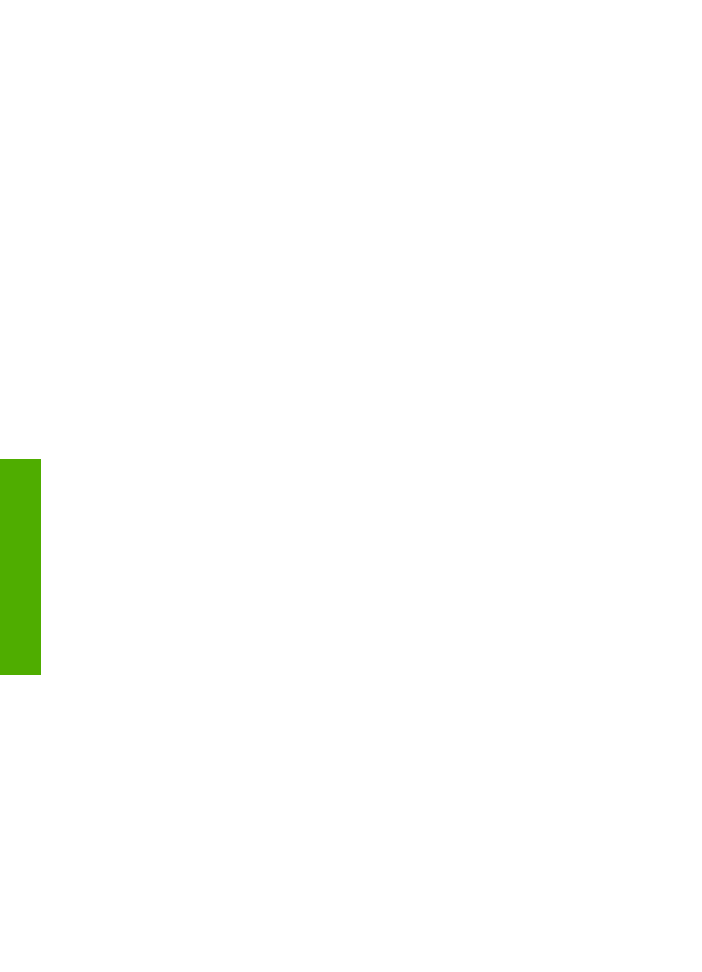
Afdrukken vanuit een softwaretoepassing (Mac)
1.
Zorg ervoor dat er papier in de papierlade is geplaatst.
2.
Klik op
Pagina-instelling
in het menu
Archief
van uw softwaretoepassing.
Het dialoogvenster
Pagina-instelling
wordt weergegeven zodat u het
papierformaat, de afdrukstand en de schaling kunt opgeven.
3.
Controleer of de HP All-in-One de geselecteerde printer is.
4.
Geef de paginakenmerken op:
–
Geef het papierformaat op.
–
Selecteer de afdrukstand.
–
Geef het vergrotings- of verkleiningspercentage op.
5.
Klik op
OK
.
6.
Klik op
Print of Druk af
in het menu
Archief
van uw softwaretoepassing.
Het dialoogvenster
Print/Druk af
wordt weergegeven en het paneel
Aantal en
pagina's
wordt geopend.
7.
Wijzig de afdrukinstellingen voor elke optie in het pop-upmenu, in
overeenstemming met uw project.
8.
Klik op
Print of Druk af
om te beginnen met afdrukken.